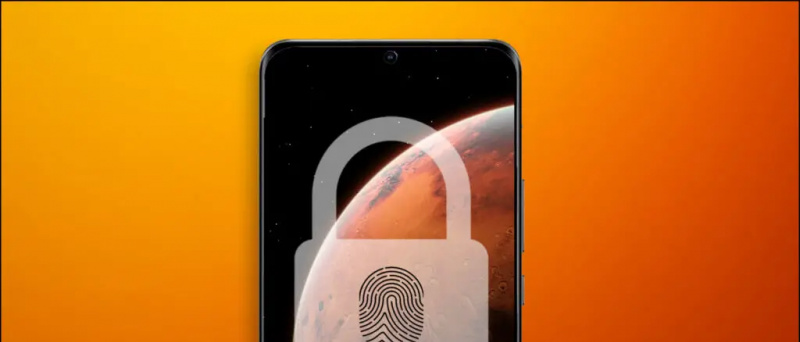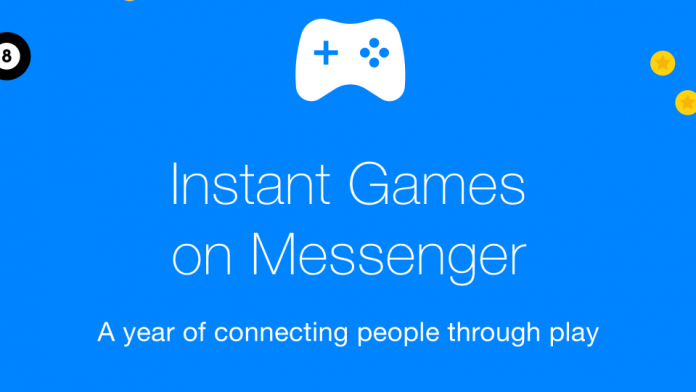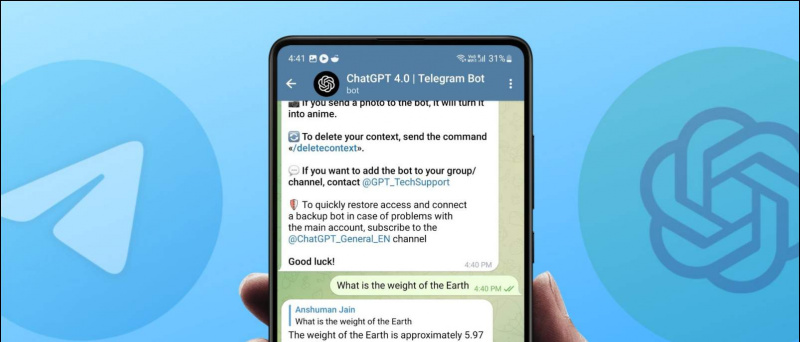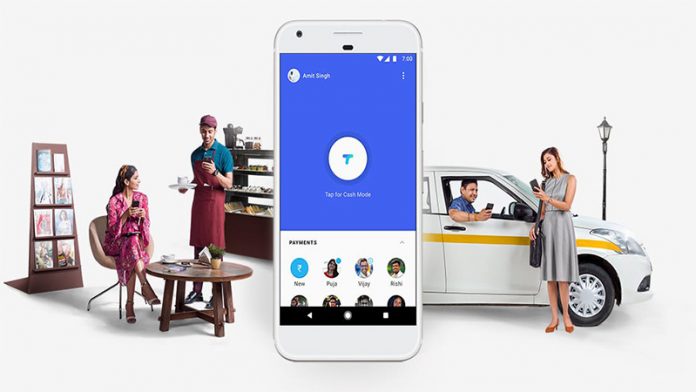फेसबुक आपको विज्ञापन दिखा कर इसका अधिकांश हिस्सा बनाता है। ये विज्ञापन आपके हितों और बातचीत के आधार पर भारी लक्षित होते हैं। अब, जबकि फेसबुक पर सभी विज्ञापनों को अवरुद्ध करने का कोई तरीका नहीं है, आपके पास विज्ञापनों के साथ आपको लक्षित करने की फेसबुक की क्षमता को सीमित करने का विकल्प है, जिससे व्यक्तिगत विज्ञापनों की संख्या कम हो सकती है। इस लेख में, आइए तीन आसान तरीकों को देखें फेसबुक पर आपके देखे जाने वाले विज्ञापनों की संख्या कम करें ।
सुझाव दिया: | उपयोगकर्ता डेटा फेसबुक के 32 प्रकार यह आप कैसे देख सकते हैं एकत्र करता है
फेसबुक पर व्यक्तिगत विज्ञापनों की संख्या कम करें
विषयसूची
जीमेल अकाउंट से प्रोफाइल फोटो कैसे हटाएं
- फेसबुक पर व्यक्तिगत विज्ञापनों की संख्या कम करें
- समेट रहा हु

फेसबुक एक बहुत ही गोपनीयता के अनुकूल मंच नहीं है। लेकिन फिर, हर कोई इसका उपयोग करना बंद नहीं कर सकता है। यदि आप नियमित रूप से फेसबुक का उपयोग करते हैं, तो आप अपने समय पर लगातार पॉपिंग कर रहे व्यक्तिगत विज्ञापनों से परेशान हो सकते हैं।
क्या फेसबुक पर सभी विज्ञापनों को ब्लॉक करने का कोई सीधा तरीका है? कोई भी कारण नहीं है क्योंकि फेसबुक एक मुफ्त मंच है- यह विज्ञापनदाताओं को आपके विज्ञापन दिखाने के लिए पैसे देता है। विज्ञापनों को ब्लॉक करने के किसी भी विकल्प से व्यवसाय को नुकसान होगा।
शुक्र है, आपके पास Facebook विज्ञापन वरीयताओं को अनुकूलित करके अपने कुछ फेसबुक विज्ञापनों को कम करने या हटाने का विकल्प है। यह नीचे वर्णित तरीकों के माध्यम से किया जा सकता है।
1] विज्ञापनदाताओं को छिपाएं
फेसबुक आपको एक दिन में कई विज्ञापनदाताओं के विज्ञापन दिखाता है। यदि आपको लगता है कि किसी कंपनी या विज्ञापनदाता के विज्ञापन आपको परेशान कर रहे हैं, तो आप सेटिंग में उस विशेष विज्ञापनदाता को छिपा सकते हैं।

- खुला हुआ फेसबुक आपके ब्राउज़र में।
- शीर्ष दाएं कोने पर नीचे-सामने वाले तीर पर क्लिक करें।
- पर जाए सेटिंग्स और गोपनीयता> सेटिंग्स । चुनते हैं विज्ञापन साइडबार के नीचे।
- विज्ञापनदाता टैब आपको उन विज्ञापनदाताओं की सूची दिखाएगा जिन्हें आपने हाल ही में देखा है।
- आप क्लिक कर सकते हैं विज्ञापन छिपाएँ एक विज्ञापनदाता के पास से विज्ञापन देखने से रोकने के लिए।
2] विज्ञापन विषयों पर नियंत्रण रखें
फेसबुक आपको विज्ञापन सेटिंग में कुछ विषयों के विज्ञापनों को नियंत्रित करने और सीमित करने का विकल्प भी देता है, निम्नानुसार।

- फेसबुक खोलें और पर जाएं सेटिंग और गोपनीयता> सेटिंग> विज्ञापन ।
- यहां, सेलेक्ट करें विज्ञापन विषय बाईं तरफ के साइडबार से।
- अब आप शराब, पालन-पोषण, पालतू जानवर आदि विषयों के बारे में कम विज्ञापन देखना चुन सकते हैं।
- पर क्लिक करें कम देखें विषय के बारे में कम विज्ञापन देखने के लिए।
3] विज्ञापन दिखाने के लिए प्रयुक्त डेटा का प्रबंधन करें
फेसबुक आपकी रुचियों, गतिविधि और प्रोफ़ाइल के आधार पर आपको लक्षित विज्ञापन दिखाने के लिए आपके डेटा का उपयोग करता है। यह सुनिश्चित करने के लिए कि यह आपके डेटा का उपयोग व्यक्तिगत विज्ञापन दिखाने के लिए नहीं करता है, नीचे दिए गए चरणों का पालन करें।

- फेसबुक खोलें और पर जाएं सेटिंग्स और गोपनीयता> सेटिंग्स ।
- पर क्लिक करें विज्ञापन साइडबार के दूर तल पर।
- अगले पेज पर, टैप करें विज्ञापन सेटिंग्स टैब।
- यहां, आपको नीचे वर्णित विज्ञापनों को प्रबंधित करने के लिए पांच प्रमुख विकल्प दिखाई देंगे।
I. भागीदारों से आपकी गतिविधि के बारे में डेटा:

विज्ञापन दिखाने के लिए फ़ेसबुक विज्ञापनदाताओं और अन्य भागीदारों के डेटा का उपयोग आपकी वेबसाइट और ऐप पर आपकी गतिविधि के बारे में करता है। उदाहरण के लिए, आप कंप्यूटर एक्सेसरीज वेबसाइट पर जाने के बाद कीबोर्ड के लिए एक विज्ञापन देख सकते हैं।
कैसे जांचें कि कोई छवि फोटोशॉप्ड है या नहीं
कृपया इस विकल्प का चयन करें और फेसबुक और इंस्टाग्राम के लिए टॉगल बंद करें अपने डेटा के आधार पर वैयक्तिकृत विज्ञापनों को देखना बंद करें।
II। आप तक पहुँचने के लिए उपयोग की जाने वाली श्रेणियाँ:

विज्ञापनदाता आपकी प्रोफ़ाइल जानकारी जैसे शिक्षा, नौकरी का शीर्षक, रिश्ते की स्थिति और अन्य ब्याज श्रेणियों के आधार पर विज्ञापनों को लक्षित कर सकते हैं। इस विकल्प के अंदर, टॉगल बंद करें आपको विज्ञापन दिखाने के लिए प्रोफ़ाइल जानकारी का उपयोग करने से रोकने के लिए।
इसके अलावा, आप खुद को विज्ञापन दिखाने के लिए उपयोग की जाने वाली श्रेणियों से हटा सकते हैं ब्याज श्रेणियां तथा अन्य श्रेणियां टैब।
III। श्रोता-आधारित विज्ञापन:
विज्ञापनदाता अपने विज्ञापन फेसबुक पर एक निश्चित दर्शकों को दिखाना चुन सकते हैं। आप विज्ञापन देख सकते हैं क्योंकि एक विज्ञापनदाता ने आपको अपनी जानकारी या ऑफ-फेसबुक गतिविधि के आधार पर अपनी सूची में शामिल किया है।
इस विकल्प का उपयोग करते हुए, आप उन विज्ञापनदाताओं को देख सकते हैं, जिनके ऑडियंस को आप में शामिल किया गया है और यह तय करें कि क्या हम आपको इस डेटा के आधार पर विज्ञापन दिखा सकते हैं। ऐसा करने के लिए:
- नाम पर क्लिक करके विज्ञापनदाता का चयन करें।

- तब दबायें ' उन्होंने आप तक पहुंचने के लिए एक सूची अपलोड या उपयोग की है '

- नल टोटी ' अनुमति नहीं है '

IV। फेसबुक से विज्ञापन दिखाए गए:

फ़ेसबुक आपको फ़ेसबुक के विज्ञापन दिखा सकता है, जैसे कि ग़ैर-फ़ेसबुक वेबसाइटों और ऐप जो अपनी विज्ञापन सेवाओं का उपयोग करते हैं। ये विज्ञापन आमतौर पर आपकी प्रोफ़ाइल जानकारी और गतिविधि के आधार पर लक्षित होते हैं।
आप इस विकल्प पर क्लिक करके और इस श्रेणी के आधार पर फेसबुक के विज्ञापनों के माध्यम से विज्ञापनदाताओं को आप तक पहुँचने से रोक सकते हैं टॉगल बंद करना ।
वी। सामाजिक सहभागिता:

फ़ेसबुक आपके मित्रों को विज्ञापन दिखाते समय आपके सामाजिक इंटरैक्शन जैसे पेज लाइक, ऐप उपयोग और घटना प्रतिक्रियाओं को शामिल कर सकता है। उदाहरण के लिए, आपके मित्र यह देख सकते हैं कि किसी विज्ञापन को देखने के दौरान आपको एक पृष्ठ पसंद आया, और ऐसा ही तब होता है जब आप अपने समय पर विज्ञापन देखते हैं।
आप इसे चुनकर अक्षम कर सकते हैं केवल मैं 'विज्ञापनों के साथ आपकी सामाजिक सहभागिता कौन देख सकता है?' सामाजिक सहभागिता सेटिंग में।
समेट रहा हु
फेसबुक पर आपके द्वारा देखे जाने वाले व्यक्तिगत विज्ञापनों की संख्या को कम करने के लिए ये कुछ त्वरित तरीके थे। चरणों का पालन करें और मुझे बताएं कि क्या यह आपके द्वारा देखे जाने वाले विज्ञापनों में कोई बदलाव लाता है। स्पष्ट कारणों से, यह फेसबुक से विज्ञापनों को ब्लॉक नहीं करेगा- इसके बजाय, आप कम खौफनाक विज्ञापन देखेंगे। ऐसे ही और टिप्स और ट्रिक्स के लिए बने रहिए हमारे साथ।
यह भी पढ़े- अपने इंस्टाग्राम अकाउंट पर निजीकृत विज्ञापनों को देखना बंद कैसे करें
मैं अपनी सूचना ध्वनि को कैसे अनुकूलित करूं?
फेसबुक टिप्पणियाँआप हमें तत्काल तकनीक समाचार के लिए भी अनुसरण कर सकते हैं गूगल समाचार या युक्तियों और ट्रिक्स, स्मार्टफ़ोन और गैजेट समीक्षाओं के लिए, शामिल हों गैजेट्सट्यूस टेलीग्राम ग्रुप या नवीनतम समीक्षा वीडियो के लिए सदस्यता लें गैजेट्सट्यूस यूट्यूब चैनल।